Dual Domain メッシュは、モデルのサーフェスを三角形要素で覆ったソリッドな CAD モデルを表します。三角形要素のコーナーをノードといいます。
このモデルは、サーフェス シェルで覆った空洞体のような外観となります。
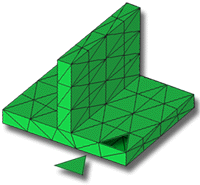
成形品の解析時には、モデルの体積を成形品の肉厚方向のレイヤーで表します (通常、肉厚方向には 10 層以上のレイヤーがあります)。レイヤーを作成するには、成形品の反対側の要素と一致する必要があります。このような一致要素により、肉厚方向にレイヤーの整列が可能になります。このようなレイヤーを使用すると、特性プロファイル (温度やフロー フロント速度など) の変化が激しい薄肉な断面を正確に表現できます。
このタスクの内容
- Dual Domain モデルのインポート
- メッシュ構造の確認
- 前のタスクで使用した「
Mesh tutorial
」プロジェクトが開いていることを確認します。アクティブでない場合は、
![[スタートアップ]タブの[プロジェクトを開く]](../images/GUID-D36F7F40-81E5-486E-A363-3BB98A96C31E.png) をクリックし、「Mesh tutorial」を選択します。
をクリックし、「Mesh tutorial」を選択します。 ![[ホーム]タブの[インポート]](../images/GUID-7DABF108-97CD-47FC-82BD-6F2AF1A1CCA8.png) )をクリックします。
)をクリックします。 - [ファイルの種類]ドロップダウン リストから、 [スタディ ファイル(*.sdy)] を選択します。
- チュートリアル フォルダにナビゲートします(通常、C:¥Users¥Public¥Public Documents¥Autodesk¥Simulation Moldflow Synergy 20xx¥tutorial)。
- [dustpan_dual_domain.sdy]を選択して、[開く]をクリックします。
![[表示]タブの[選択]](../images/GUID-9F933A7A-0515-42DB-9BE5-9EDE4C3FB04D.png) をクリックします。
をクリックします。 - モデル内の要素(三角形)をクリックし、キーボードの[Del]キーを押します。
![[表示]タブの[中心]](../images/GUID-1F3CB69A-FE81-47F8-A7DF-3403B9FD21EF.png) [中心]をクリックし、削除した要素に隣接した要素をクリックします。これで、確認対象の領域が中央に表示されます。
[中心]をクリックし、削除した要素に隣接した要素をクリックします。これで、確認対象の領域が中央に表示されます。 - モデルを回転および拡大して、モデルがどのように表示されているかを確認します。
- スタディ タスク ペインに Dual Domain メッシュ タイプとモデルの要素数が表示されます。
下の [次のトピック] リンクをクリックして、チュートリアルの次のタスクに進みます。